일전 포스팅에서 크롬의 시크릿 모드 사용방법에 대해 소개해드렸는데요. 유튜브 역시 시크릿모드의 사용이 가능합니다.
예전에는 잠시 시간이 남으면, 신문 기사를 보거나, 웹툰을 보거나 했었는데, 유튜브의 등장 이후로는 유튜브를 보게 되더군요. 유튜브가 생활상을 바꾼 것은 부정할 수 없는 사실인 것 같습니다.
가끔 휴대폰 배터리가 별로 안 남았거나, 내 휴대폰을 사용하기 어려운 환경일 때는 공용 pc나 타인의 태블릿 휴대폰 등으로 유튜브를 봐야할 때가 있는데요. 이럴 경우 사용하면 좋은 기능이 유튜브의 시크릿모드입니다. 또한 검색기록을 남기지 않고 싶을 때나, 관련 영상을 추천받고 싶지 않을 때도 시크릿 모드는 괜찮은 선택지라고 생각합니다.
오늘 포스팅에서는 유튜브 시크릿 모드를 실행시키는 방법에 대해 소개해보도록 하겠습니다.
유튜브 시크릿 모드.

위에서 유튜브 시크릿 모드를 다른 사람의 기기나 공용 기기에서 사용하면 좋다고 말씀을 드렸는데, 물론 그런 경우에도 유용하긴 하지만, 가장 유용한 때는 별로 관심은 없는 분야지만, 유튜브 영상을 검색해 보고 싶을 때라고 생각합니다.
유튜브의 알고리즘은 조금 집요하고 멍청한 구석이 있어서, 특정 분야를 한 번 검색하면, 끝없이 비슷한 영상을 추천해주고는 합니다.
어느날 뜬금없이, 강아지 영상이 보고 싶어서 검색을 하고, 해당 영상을 시청했는데, 그 이후로는 심심하다 싶으면 비슷한 영상을 추천해 주는 것이죠.
이럴 때 사용하면 좋은 기능이 시크릿 모드라고 생각합니다.
구글의 생성형 ai에게 유튜브 시크릿 모드의 장점이 뭐냐라고 물었더니.
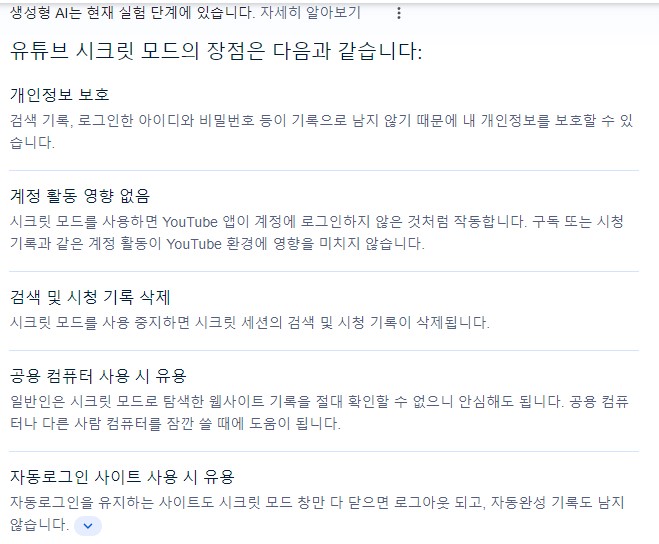
위와 같이 대답을 해주네요.
위 사진에서 보실 수 있듯이, 공용 컴퓨터를 사용할 때도 유용하고, 구독 및 시청 기록이 남지 않으므로, 위에서 말씀드린 것처럼 일회성 검색을 할 때 꽤나 유용하다고 생각을 합니다.
유튜브 시크릿 모드를 사용하는 방법
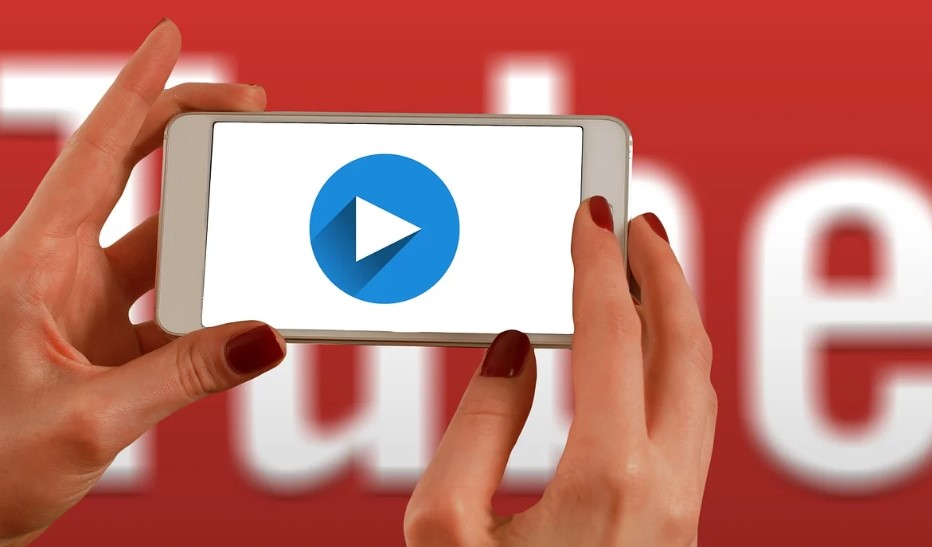
유튜브 시크릿 모드는 당연히 로그인을 한 상태에서 작동을 합니다.
비로그인 상태처럼 작동을 하는 것이기에, 로그인을 안 한 상태라면, 굳이 시크릿 모드를 사용할 이유도 없겠죠
유튜브 시크릿 모드를 적용시키는 방법은
1 유튜브 실행
2. 하단 우측의 내 프로필을 선택
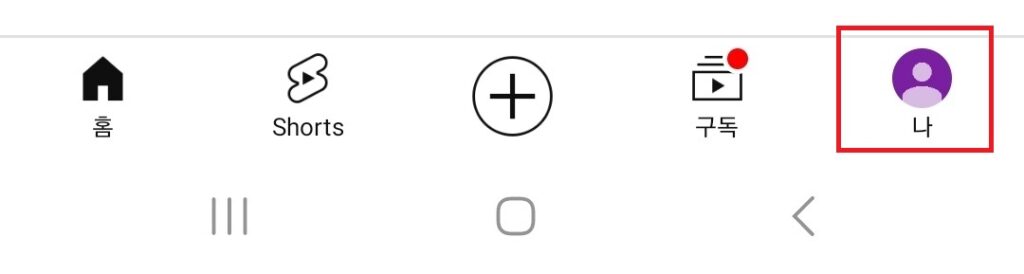
3. 시크릿 모드 사용을 선택

4. 확인을 선택
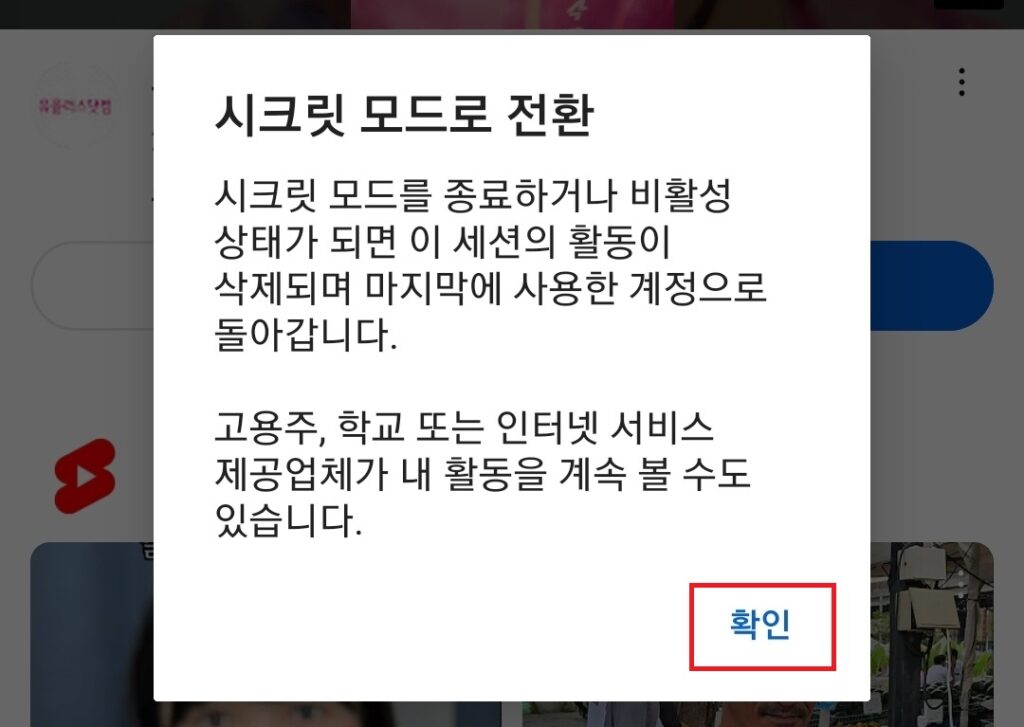
확인을 선택해 주면 시크릿 모드로 전환이 완료됩니다.
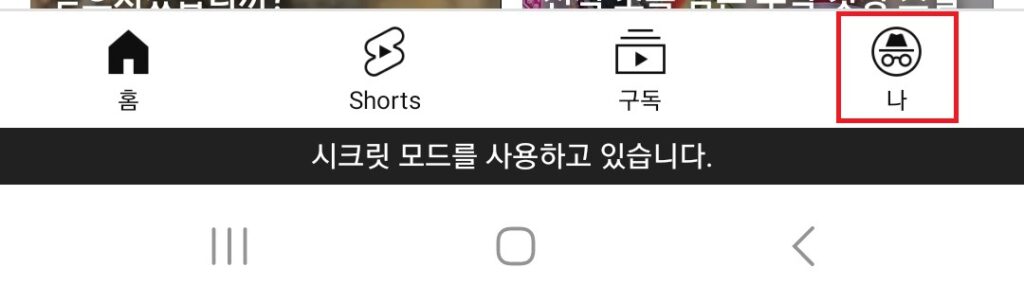
위 사진처럼 하단부에 시크릿 모드를 사용하고 있다고 알려줍니다.
시크릿 모드 사용을 해제하고 싶으신 경우에는 하단부의 내 프로필을 한번 더 누르시면
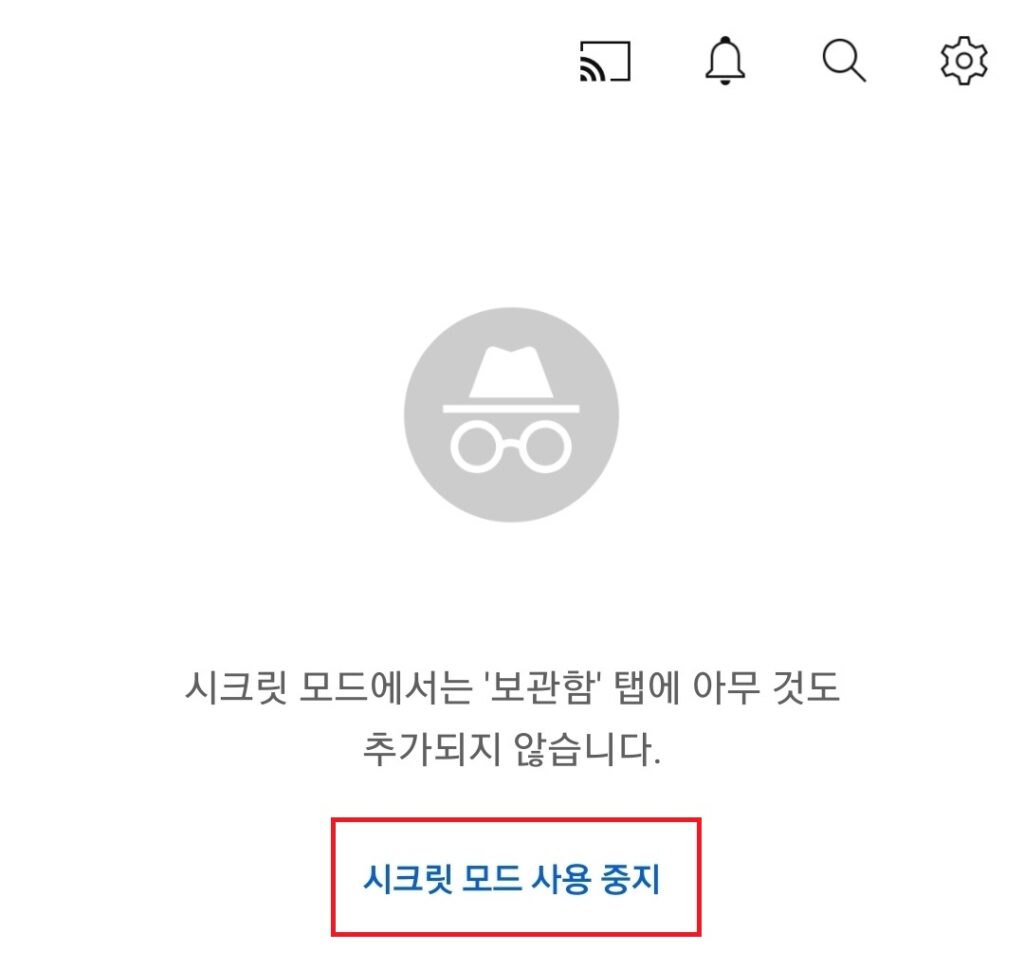
위 사진처럼 화면이 전환되는데, 이 곳에서 시크릿 모드 사용 중지를 선택하시면 기본 모드로 전환이 됩니다.
활용하기에 따라서는 꽤나 유용하게 사용할 수 있는 기능이라 생각합니다.
이상 유튜브 시크릿 모드를 사용하는 방법에 대한 포스팅이었습니다.